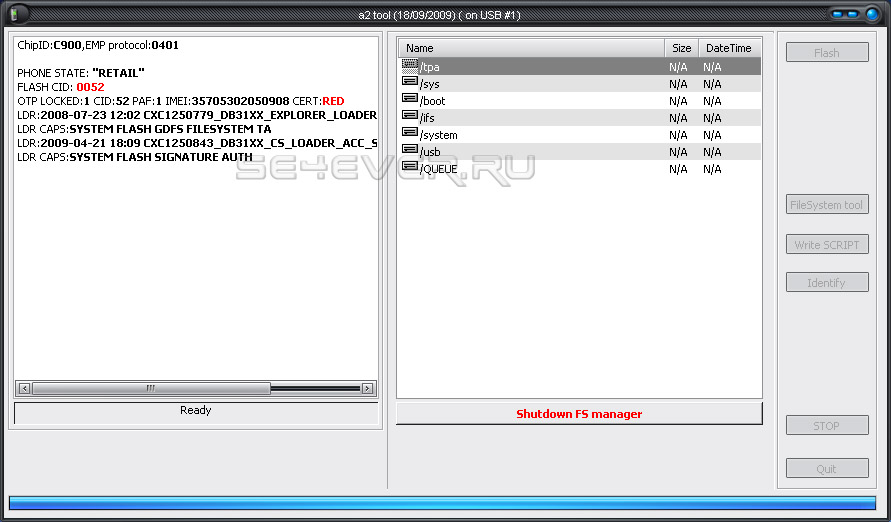
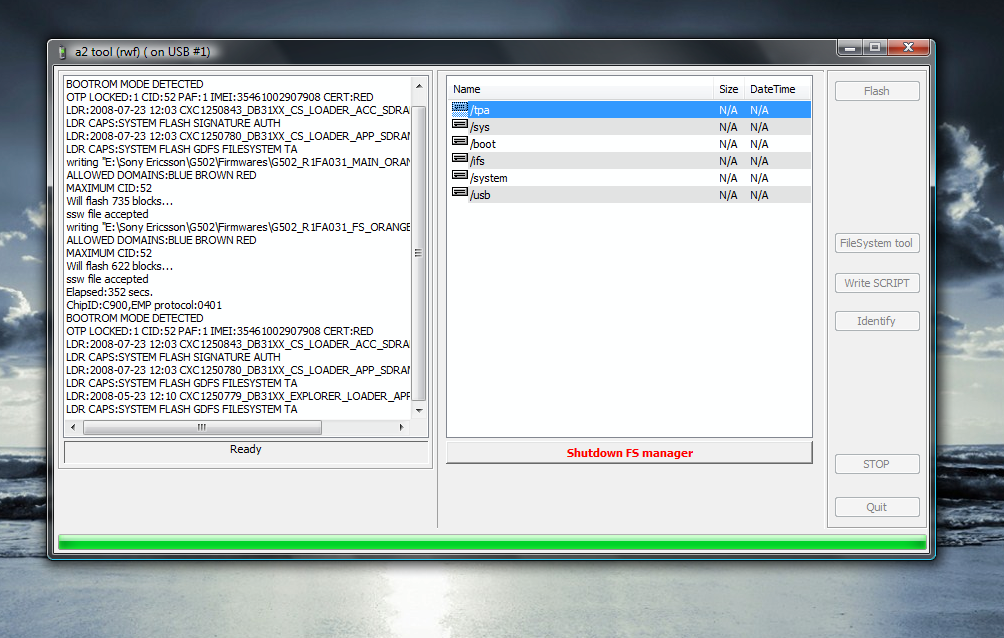
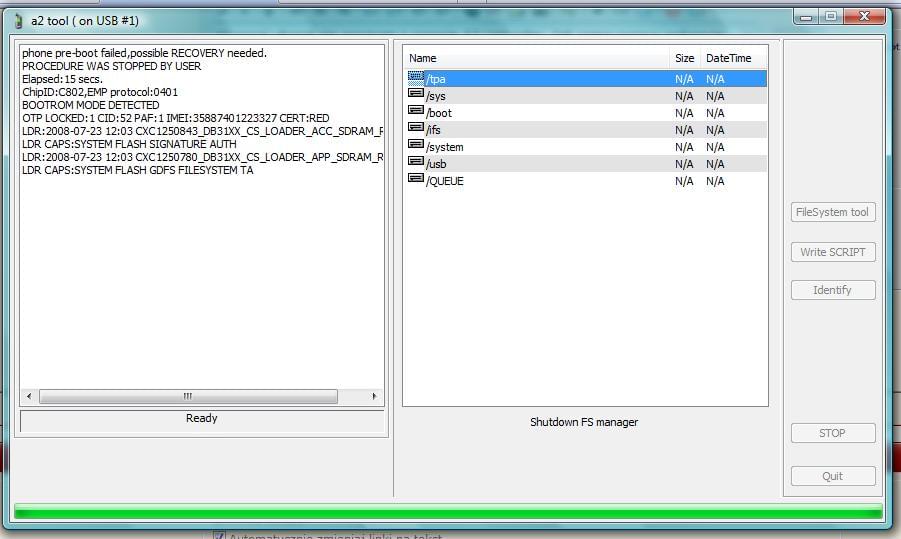



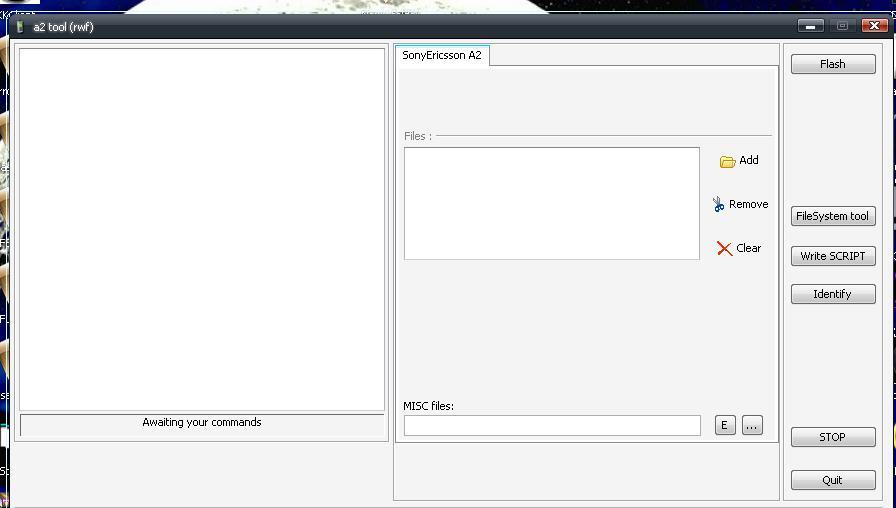



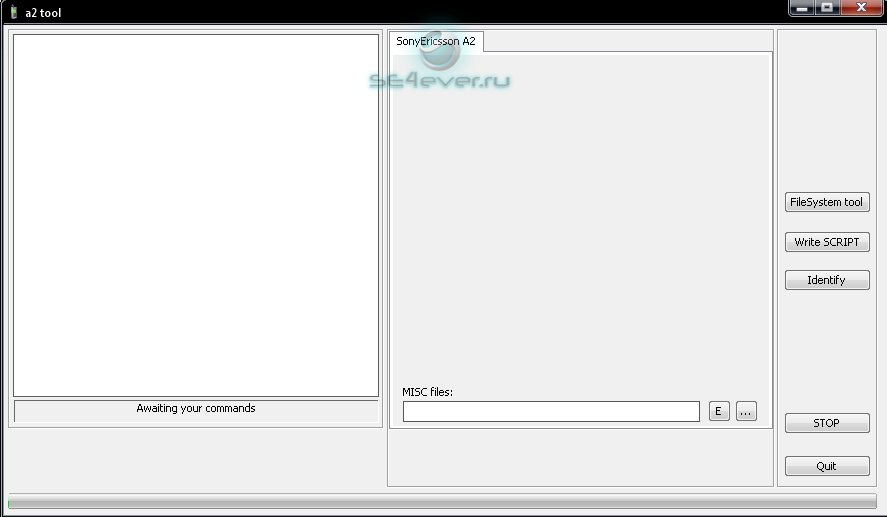
 Рейтинг: 4.6/5.0 (1853 проголосовавших)
Рейтинг: 4.6/5.0 (1853 проголосовавших)Категория: Windows: Загрузка файлов
Поддерживаемые модели:
- C702, C902, G502, K630, K660, K850, V640, W595, W760, W890, W910, W902, W980, Z750, Z770, Z780 ,Т700, TM506
- W508, T707
- C510, C901, C903, C905, G705, W705, W715, W995
Изменение в новой версии:
Патчинг А200
Возможности программы:
- Есть возможность работать со скрытой FS телефона;
- Копирование файлов / папок с телефона на компьютер;
- Переименовывание файлов;
- Смена прав у файлов.
- Для того, чтобы записать файлы надо перетащить файлы/директории из проводникa в окно программы;
- Для копирования с телефона на компьютер нажимаем правой кнопкой мыши на нужных файлах/папке, нажимаем Read, после этого в папке с программой появится папка ph_out, в которой и будут нужные вам файлы/папки;
- установка патчей vkp
Изменения в новой версии:
Теперь поддерживается прошивка файлами в форматах .mbn. fbn!
Исправлены баги по совместимости с Windows Vista.
Добавлена ограниченная поддержка A2 CID53 (DB3200, DB3210): прошивка, файлсистема. Читать файлы (копировать с телефона на компьютер) нельзя.
Патчинг А200
Как устанавливать и использовать:
- Распаковать архив в любую папку;
- Запускаем GGsetup. после чего прошивочный драйвер будет установлен;
- Запускаем a2uploader.exe;
- Нажимаем FileSystem tool;
- Подключаем выключеный телефон, но с зажатой кнопкой "С" или "2+5";
- Теперь на телефон и с телефона с А2 можно копировать файлы.
- Закидывать файлы можно методом "перетаскивания в окошко";
- Копировать с телефона нужно следующим образом:
Нажимаем правой кнопкой мыши на нужных файлах/папке, нажимаем Read, после этого в папке с программой появится папка ph_out, в которой и будут нужные вам файлы/папки;
- После того, как всё что нужно вам сделали, выключаем программу: нажимаем Shutdown FS manager, затем Quit.
- Отсоединяем телефон.
Если нужный вам файл не удаляется или не заменяется, нажимаем на нём правой кнопкой мыши. Выбираем set RW access. После этого файл можно удалять / заменять.
[1 ] AHAKUH [28.12.2008, 19:37]
Прошивка A2/DB3150 через A2 Uploader
Данный способ описывает бесплатную прошивку телефонов DB3150 через A2 Uploader:
C702, C902, C905, G502, G705, K630, K660, K850, V640, T700, TM506
W595, W705, W760, W890, W902, W910, W980, Z750, Z770, Z780
Полезен он в первую очередь тем, кто не может обновить ПО через стандартную службу обновления — SEUS, а также тем, кто хочет перепрошить свой телефон в другую модель.
Всегда следует помнить
1. Если Вы не уверены, в том, откуда Ваш телефон и что с ним могло быть до вас, то лучше не прошивайте его.
2. При условии строго соблюдения изложенной здесь инструкции, Вы можете на 99% быть уверены в его успешной прошивке.
3. В любом случае, все, что вы делаете, вы делаете на свой страх и риск. Способ прошивки абсолютно бесплатный, поэтому всю ответственность при использовании программы вы возлагаете на себя, и ни в коем случае на её разработчиков и тем более на автора данной инструкции.
Подготовка к прошивке
1. Выполните следующие операции:
Перед началом прошивки зарядите аккумулятор (min 50%).
Перед прошивкой извлеките SIM-карту и карту памяти (если есть).
Все ниже перечисленные операции с телефоном, выполняются с помощью комплектного USB-кабеля DCU-60 (65).
После прошивки, все настройки и файлы в памяти телефона сбрасываются на стандартные. Восстановить всё это можно, сделав бекап через MyPhoneExplorer до прошивки.
2. Перед работой с флешером обязательно установите прошивочные драйвера:
Содержащие необходимые для работы телефона настройки и сертификаты. Их установка обязательна!
4. Подбор необходимых файлов для прошивки:
- Все файлы прошивок делятся по регионам, по которым можно судить о наличии необходимых языков в телефоне. Таким образом, подбор файлов для прошивки осуществляется непосредственно по вашему местоположению.
5. Заходим в каталог прошивок.
Находим свой телефон и необходимую версию прошивки.
Скачиваем MAIN-файл прошивки с регионом GENERIC.
Скачиваем FS-файл прошивки с необходимым языковым регионом:
FS_BALTIC содержит: Английский, Эстонский, Литовский, Латвийский, Русский
FS_ADRIATIC содержит: Английский, Албанский, Болгарский, Хорватский, Французский, Немецкий, Греческий, Итальянский, Румынский, Русский
FS_C-ASIA содержит: Английский, Арабский, Фарси(говорят в Иране), Русский, Турецкий, Украинский
FS_RUSSIA содержит: Английский, Русский
FS_ISRAEL содержит: Английский, Русский, Иврит
FS_S-E-EUROPE содержит: Английский, Албанский, Болгарский, Хорватский, Греческий, Венгерский, Македонский, Румынский, Русский, Сербский
FS_S-ASIA-LEVAN содержит: Английский, Фарси(говорят в Иране), Французский, Филиппинский, Иврит, Хинди, Русский
Скачиваем файлы финализации с регионом, соответствующему региону скачаного FS-файла прошивки.
Файлы финализации находятся каталоге прошивок в категории файлы кастомизации.
Для файлов финализации, главное, чтобы их регион совпадал с регионом FS файла прошивки (сама версия прошивки значения не имеет). Например, если FS-прошивка с регионом "ADRIATIC", то и финализацию тоже скачивайте для "ADRIATIC".
Примечание: если Вы не нашли файлов финализации для Вашего телефона (региона), можете использовать их от другой модели, например от K850i.
6. Всё это извлекаем в удобное для Вас место и переходим непосредственно к прошивке телефона.
Прошивка через A2 Uploader
1. Запускаем A2 Uploader. Нажимаем «Add», выбираем там MAIN-файл прошивки (*.mbn).
2. Нажимаем «Add» еще раз, и выбираем там FS-файл прошивки (*.fbn).
3. Нажимаем «Flash». На выключенном телефоне зажимаем кнопку «С» и вставляем кабель. Пойдет процесс прошивки файлов MAIN и FS (прим. 10-15 мин.)
4. Когда в окне флешера появится примерно такая информация:
ssw file accepted
Elapsed:XX secs.
5. Процесс завершен. Отсоединяем телефон от кабеля и извлекаем/вставляем аккумулятор.
Финализация после прошивки
1. Запускаем A2 Uploader. Нажимаем «FileSystem tool».
A2 Uploader
Поддерживаются только следующие модели:
DB3150; CID49/51/52:
* C702, C902, G502, K630, K660, K850, V640, T700, TM506, W595, W760, W890, W902, W910, W980, Z750, Z770, Z780
DB3200/3210; CID49/51/52/53:
* C510, C901, C903, C905, G705, T707, W508, W518, W705, W715, W995
Возможности программы:
- Есть возможность работать со скрытой FS телефона;
- Копирование файлов / папок с телефона на компьютер;
- Переименовывание файлов;
- Смена прав у файлов.
- Для того, чтобы записать файлы надо перетащить файлы/директории из explorer ("проводник") в окно программы;
- Для копирования с телефона на компьютер нажимаем правой кнопкой мыши на нужных файлах/папке, нажимаем Read, после этого в папке с программой появится папка ph_out, в которой и будут нужные вам файлы/папки;
- Поддерживается прошивка файлами в форматах .mbn. fbn!
- Исправлены баги по совместимости с Windows Vista.
Внимание! Антивирусная система в ОС может выдать предупреждение о вирусе, но по факту, это не вирус. Это система защиты кода программы. Можете быть уверены, что никакого вреда Вашему ПК данная программа не нанесет!
Как устанавливать и использовать:
- Распаковать архив в любую папку;
- Запускаем %any_folder%USBFlash_driverdpinst.exe, после чего прошивочный драйвер будет установлен;
- Запускаем %any_folder%a2uploader.exe;
- Нажимаем FileSystem tool;
- Подключаем выключеный телефон, но с зажатой кнопкой "С" или "2+5", работает так и так.
- Теперь на телефон с А2 можно закидывать файлы. Закидывать файлы можно методом "перетаскивания в окошко";
- Выполняем нужные нам действия;
- После того, как всё что нужно вам сделали, закрываем программу: нажимаем Shutdown FS manager, затем Quit.
- Отсоединяем телефон.
Для подключения понадобится кабель USB, входящий в стандартный комплект поставки и USB flash драйвер. Скачать можете здесь
Если у вас Sony Ericsson на платформе А200:
- C702, C902, G502, G705, K630, K660, K850, V640, T700, W595, W760, W890, W902, W910, W980, Z750, Z770, Z780
Вам нужна прога A2 Uploader - программа для работы со скрытой файловой системой телефонов на платформе A200
Возможности программы:
- Есть возможность работать со скрытой FS телефона;
- Копирование файлов / папок с телефона на компьютер;
- Переименовывание файлов;
- Смена прав у файлов.
- Для того, чтобы записать файлы надо перетащить файлы/директории из explorer ("проводник") в окно программы;
- Для копирования с телефона на компьютер нажимаем правой кнопкой мыши на нужных файлах/папке, нажимаем Read, после этого в папке с программой появится папка ph_out, в которой и будут нужные вам файлы/папки;
Как устанавливать и использовать:
- Распаковать архив в любую папку;
- Запускаем ggsetup-2.2.0.1.exe, после чего прошивочный драйвер будет установлен;
- Запускаем a2uploader.exe;
- Нажимаем FileSystem tool;
- Подключаем выключеный телефон, но с зажатой кнопкой "С" или "2+5", работает так и так.
- Теперь на телефон с А2 можно закидывать файлы. Закидывать файлы можно методом "перетаскивания в окошко";
- Выполняем нужные нам действия;
- После того, как всё что нужно вам сделали, закрываем программу: нажимаем Shutdown FS manager, затем Quit.
![]() A2 Uploader
A2 Uploader
A2 Uploader
Программа для прошивки и работы со скрытой файловой системой на телефонах A2 (DB3150/DB3210):
- C702, C902, C905, G502, G705, K630, K660, K850, V640, T700, TM506, W595, W705, W760, W890, W902, W910, W980, Z750, Z770, Z780.
- Добавлена возможность прошивать телефон файлами прошивок в форматах *.mbn, *.fbn!
Автор файла: the_laser
Прошивка DB3150/DB3210 через A2 Uploader
Данный способ описывает бесплатную прошивку телефонов на DB3150/DB3210 через A2 Uploader.
DB3150; CID49/51/52:
C702, C902, G502, K630, K660, K850, V640, T700, TM506, W595, W760, W890, W902, W910, W980, Z750, Z770, Z780
DB3210; CID49/51/52:
C905, G705, W705
Полезен он в первую очередь тем, кто не может обновить ПО через стандартную службу обновления — SEUS, а также тем, кто хочет перепрошить свой телефон в другую модель (подробнее об этом тут).
Всегда следует помнить
1. Если Вы не уверены, в том, откуда Ваш телефон и что с ним могло быть до вас, то лучше не прошивайте его.
2. При условии строго соблюдения изложенной здесь инструкции, Вы можете на 99% быть уверены в его успешной прошивке.
3. В любом случае, все, что вы делаете, вы делаете на свой страх и риск. Способ прошивки абсолютно бесплатный, поэтому всю ответственность при использовании программы вы возлагаете на себя, и ни в коем случае на её разработчиков и тем более на автора данной инструкции.
Подготовка к прошивке
1. Выполните следующие операции:
Перед началом прошивки зарядите аккумулятор (min 50%).
Перед прошивкой извлеките SIM-карту и карту памяти (если есть).
Все ниже перечисленные операции с телефоном, выполняются с помощью комплектного USB-кабеля DCU-60 (65).
После прошивки, все настройки и файлы в памяти телефона сбрасываются на стандартные. Восстановить всё это можно, сделав бекап через MyPhoneExplorer до прошивки.
2. Перед работой с флешером обязательно установите прошивочные драйвера:
Установка прошивочных драйверов
3. Прошивки для телефонов состоят из двух частей:
MAIN: основная часть, содержащая параметры, а также системную графику телефона.
FS: файловая система, содержащая все файлы предустановленные производителем.
Также обязательно после прошивки в файловую систему копируются файлы финализации.
Содержащие необходимые для работы телефона настройки и сертификаты. Их установка обязательна!
4. Подбор необходимых файлов для прошивки:
- Все файлы прошивок делятся по регионам, по которым можно судить о наличии необходимых языков в телефоне. Таким образом, подбор файлов для прошивки осуществляется непосредственно по вашему местоположению.
С подробным описанием всех существующих регионов прошивок, можно ознакомиться в следующей теме:
Какой язык включает каждая прошивка?
5. Заходим в каталог прошивок.
Находим свой телефон и необходимую версию прошивки.
Скачиваем MAIN-файл прошивки с регионом GENERIC.
Скачиваем FS-файл прошивки с необходимым языковым регионом:
Цитата:FS_BALTIC содержит: Английский, Эстонский, Литовский, Латвийский, Русский
FS_ADRIATIC содержит: Английский, Албанский, Болгарский, Хорватский, Французский, Немецкий, Греческий, Итальянский, Румынский, Русский
FS_C-ASIA содержит: Английский, Арабский, Фарси(говорят в Иране), Русский, Турецкий, Украинский
FS_RUSSIA содержит: Английский, Русский
FS_ISRAEL содержит: Английский, Русский, Иврит
FS_S-E-EUROPE содержит: Английский, Албанский, Болгарский, Хорватский, Греческий, Венгерский, Македонский, Румынский, Русский, Сербский
FS_S-ASIA-LEVAN содержит: Английский, Фарси(говорят в Иране), Французский, Филиппинский, Иврит, Хинди, Русский
Скачиваем файлы финализации с регионом, соответствующие региону скачанного FS-файла прошивки.
Для файлов финализации, главное, чтобы их регион совпадал с регионом FS файла прошивки (сама версия прошивки значения не имеет). Например, если FS-прошивка с регионом "ADRIATIC", то и финализацию тоже скачивайте для "ADRIATIC".
Примечание: если Вы не нашли файлов финализации для Вашего телефона (региона), можете использовать их от другой модели, например от K850i.
6. Всё это извлекаем в удобное для Вас место и переходим непосредственно к прошивке телефона.
Прошивка через A2 Uploader
1. Запускаем A2 Uploader. Нажимаем «Add», выбираем там MAIN-файл прошивки (*.mbn).
2. Нажимаем «Add» еще раз, и выбираем там FS-файл прошивки (*.fbn).
3. Нажимаем «Flash». На выключенном телефоне зажимаем кнопку «С» (либо «2+5») и вставляем кабель. Пойдет процесс прошивки файлов MAIN и FS (прим. 10-15 мин.)
4. Когда в окне флешера появится примерно такая информация:
Цитата:ssw file accepted
Elapsed:XX secs.
5. Процесс завершен. Отсоединяем телефон от кабеля и извлекаем/вставляем аккумулятор. Телефон можно не включать, т.к. мы сделали только 2/3 прошивки, теперь необходимо сделать финализацию.
Финализация после прошивки
1. Запускаем A2 Uploader. Нажимаем «FileSystem tool».
2. Подключаем выключенный телефон с зажатой кнопкой «С» либо комбинацией «2+5» к USB кабелю.
3. Когда увидим список папок файловой системы, идём по этому пути: tpa/preset/custom/
4. Извлеченные ранее из архива файлы финализации необходимо скопировать в эту папку.
Для этого выделяем все файлы в папке custom на компьютере и перетягиваем их в tpa/preset/custom на телефон.
5. Ждем, когда все файлы скопируются. Затем нажимаем Shutdown FS manager.
6. Прошивка завершена. Отключаем кабель, извлекаем/вставляем аккумулятор и включаем телефон.
На первый раз после прошивки, телефон будет загружаться чуть дольше обычного (3-5 мин.).
Если при включении телефон "уснул", нажмите кратковременно кнопку включения.
[1 ] lancer [21.01.2010, 22:31]
Прошивка с помощью A2 Uploader
Полезен он в первую очередь тем, кто не может обновить ПО через стандартную службу обновления — SEUS, а также тем, кто хочет перепрошить свой телефон в другую модель.
Всегда следует помнить
1. Если Вы не уверены, в том, откуда Ваш телефон и что с ним могло быть до вас, то лучше не прошивайте его.
2. При условии строго соблюдения изложенной здесь инструкции, Вы можете на 99% быть уверены в его успешной прошивке.
3. В любом случае, все, что вы делаете, вы делаете на свой страх и риск. Способ прошивки абсолютно бесплатный, поэтому всю ответственность при использовании программы вы возлагаете на себя, и ни в коем случае на её разработчиков и тем более на автора данной инструкции.
Подготовка к прошивке
1. Выполните следующие операции
* Перед началом прошивки зарядите аккумулятор (min 50%).
* Перед прошивкой извлеките SIM-карту и карту памяти (если есть).
* Все ниже перечисленные операции с телефоном, выполняются с помощью комплектного USB-кабеля DCU-60 (65).
* После прошивки, все настройки и файлы в памяти телефона сбрасываются на стандартные. Восстановить всё это можно, сделав бекап через MyPhoneExplorer до прошивки.
2. Перед работой с флешером обязательно установите прошивочные драйвера:
3. Прошивки для телефонов состоят из двух частей:
Содержащие необходимые для работы телефона настройки и сертификаты. Их установка обязательна!
4. Подбор необходимых файлов для прошивки:
- Все файлы прошивок делятся по регионам, по которым можно судить о наличии необходимых языков в телефоне. Таким образом, подбор файлов для прошивки осуществляется непосредственно по вашему местоположению.
5. Заходим в каталог прошивок.
Находим свой телефон и необходимую вер[spoiler]сию прошивки.
Скачиваем MAIN-файл прошивки с регионом GENERIC.
Скачиваем FS-файл прошивки с необходимым языковым регионом:
FS_BALTIC содержит: Английский, Эстонский, Литовский, Латвийский, Русский
FS_ADRIATIC содержит: Английский, Албанский, Болгарский, Хорватский, Французский, Немецкий, Греческий, Итальянский, Румынский, Русский
FS_C-ASIA содержит: Английский, Арабский, Фарси(говорят в Иране), Русский, Турецкий, Украинский
FS_RUSSIA содержит: Английский, Русский
FS_ISRAEL содержит: Английский, Русский, Иврит
FS_S-E-EUROPE содержит: Английский, Албанский, Болгарский, Хорватский, Греческий, Венгерский, Македонский, Румынский, Русский, Сербский
FS_S-ASIA-LEVAN содержит: Английский, Фарси(говорят в Иране), Французский, Филиппинский, Иврит, Хинди, Русский
Скачиваем файлы финализации с регионом, соответствующие региону скачанного FS-файла прошивки.
* Файлы финализации находятся в каталоге прошивок в категории Файлы кастомизации.
Для файлов финализации, главное, чтобы их регион совпадал с регионом FS файла прошивки (сама версия прошивки значения не имеет). Например, если FS-прошивка с регионом "ADRIATIC", то и финализацию тоже скачивайте для "ADRIATIC".
Примечание: если Вы не нашли файлов финализации для Вашего телефона (региона), можете использовать их от другой модели, например от K850i.
Также, если вы устанавливаете прошивку с тем же регионом, что и на данный момент установлен у вас в телефоне, - вы можете извлечь свои стандартные файлы кастомизации (финализации) прямо из телефона и использовать их после прошивки. Скрипт для извлечения файлов кастомизации можно скачать здесь: custom.zip. Пример работы со скриптом можно посмотреть здесь. Файлы кастомизации сохранятся в папке ph_out в директории с a2uploader. Открыв эту папку, вы уведите папку tpa, которую необходимо заархивировать в формат *.ZIP и затем использовать этот готовый пакет для финализации после прошивки файлов MAIN и FS.
6. Извлекаем прошивки из архива, а пакет с файлами финализации оставляем в архиве (в формате *.ZIP).
Теперь переходим непосредственно к прошивке телефона.
Прошивка через A2 Uploader
1. Запускаем A2 Uploader. Нажимаем «Add», выбираем там MAIN-файл прошивки (*.mbn, *.ssw).
2. Нажимаем «Add» еще раз, и выбираем там FS-файл прошивки (*.fbn).
3. В поле «Misc files» выбираем архив с файлами финализации (в формате *.ZIP).
4. Нажимаем «Flash». На выключенном телефоне зажимаем кнопку «С» (либо «2+5») и вставляем кабель. Пойдет процесс прошивки файлов MAIN и FS, затем финализации (прим. 10-15 мин.)
5. Когда в окне флешера появится примерно такая информация:
Поддерживаются телефоны на платформе A200:- DB3150: C702, C902, G502, K630, K660, К850, T700, V640, W595, W760, W890, W902, W910, W980, Z750, Z770, Z780; - DB3210: C510, C901, C903, C905, G705, T707, W705, W715;- DB3350: W995
Прошивка телефонов на платформе А200 с помощью A2 Uploader!
Подготовка
- Зарядите аккумулятор (min 50%).
- Сделайте резервную копию контактов, SMS-сообщений и других файлов, с помощью программы MyPhoneExplorer:
- Скачайте A2 Uploader.
-Установите прошивочные драйвера (идут в комплекте с A2 Uploader)
- Качаем необходимую версию прошивки
- Скачиваем MAIN-файл прошивки с регионом GENERIC;
- Скачиваем FS-файл прошивки с необходимым языковым регионом:
FS_ADRIATIC содержит: Английский, Албанский, Болгарский, Хорватский, Французский, Немецкий, Греческий, Итальянский, Румынский, Русский
FS_BALTIC содержит: Английский, Эстонский, Литовский, Латвийский, Русский
FS_C-ASIA содержит: Английский, Арабский, Фарси(говорят в Иране), Русский, Турецкий, Украинский
FS_ISRAEL содержит: Английский, Русский, Иврит
FS_RUSSIA содержит: Английский, Русский
FS_S-E-EUROPE содержит: Английский, Албанский, Болгарский, Хорватский, Греческий, Венгерский, Македонский, Румынский, Русский, Сербский
FS_S-ASIA-LEVAN содержит: Английский, Фарси(говорят в Иране), Французский, Филиппинский, Иврит, Хинди, Русский
- Скачиваем файлы финализации с регионом, соответствующему региону скачанного FS-файла прошивки (версия прошивки роли не играет). Например, если FS-прошивка с регионом "C_ASIA", то и финализацию тоже скачивайте для "C_ASIA".
- Распакуйте все скачанные архивы.
На этом подготовка закончена, можно переходить непосредственно к прошивке телефона.
Прошивка телефона через A2 Uploader
1. Запускаем программу A2 Uploader. Нажимаем Add, выбираем MAIN-файл прошивки (.mbn).
2. Снова нажимаем Add, выбираем FS-файл прошивки (.fbn).
3. Нажимаем Flash. На выключенном телефоне зажимаем кнопку <С> и вставляем кабель. Начнется процесс прошивки. это займет приблизительно 10-15 мин.
4. Когда в окне программы увидите:
ssw file accepted
Elapsed:XX secs.
отсоедините телефон от кабеля и извлеките, а потом вставте аккумулятор.
Далее нужно ОБЯЗАТЕЛЬНО проделать финализацию (кастомизацию)
Финализация после прошивки.
Для финализации вам нужно скопировать ранее скачанные файлы финализации в папку tpa/preset/custom/. Для этого:
- Запускаем A2 Uploader. Нажимаем FileSystem tool.
- Зажимаем на выключенном телефоне кнопку "с" (или комбинацию "2+5") и подключаем к кабелю, заходим по пути tpa/preset/custom/
и методом перетягивания в окошко копируем файлы финализации.
- После завершения копирования нажимаем Shutdown FS manager, отключаем кабель, извлекаем/вставляем аккумулятор, включаем телефон и радуемся новой прошивке.
Купить и скачать этот файл за 5$ Вы можете следующими способами:
Программа для прошивки и работы со скрытой файловой системой на телефонах A2 (DB3150/DB3210).
Поддерживаемые модели:
- C702, C902, C905, G502, G705, K630, K660, K850, V640, T700, TM506
- W595, W705, W760, W890, W902, W910, W980, Z750, Z770, Z780
Возможности:
- Идентификация
- Запись скриптов
- Прошивка телефона
- Запись и удаление файлов в скрытой ФС телефона.
- Создание и удаление директорий (папок) в скрытой ФС.
- Чтение (копирование на ПК), переименовывание и возможность смены прав у файлов.
Добавлена возможность прошивать телефон файлами прошивок в форматах *.mbn, *.fbn!
Добавлена поддержка Windows Vista!
Инструкция по использованию:
1. Извлекаем архив с программой в любую папку
2. Запускаем файл ggsetup-2.2.0.1.exe для установки драйверов
3. Драйвера установлены
4. Запускаем a2uploader
5. Нажимаем FileSystem tool
6. Подключаем выключенный телефон с зажатыми кнопками С или 2+5.
7. Когда увидим список папок файловой системы, отпускаем зажатые кнопки и идём по нужному пути.
8. Добавляем файлы в скрытую ФС: Перетягиваем файлы/директории из explorer ("проводник") в окно программы.
9. Или копируем файлы на компьютер: Выделяем нужный нам файл - Жмем по нему правой кнопкой мыши - В появившемся контекcтном меню жмем "Read" - заходим в директорию a2uploader и находим папку ph_out, заходим в нее и видим наш файл
10. Когда всё сделали - нажимаем Shutdown FS manager
Также можно воспользоваться скриптом для чтения файловой системы через A2 Uploader